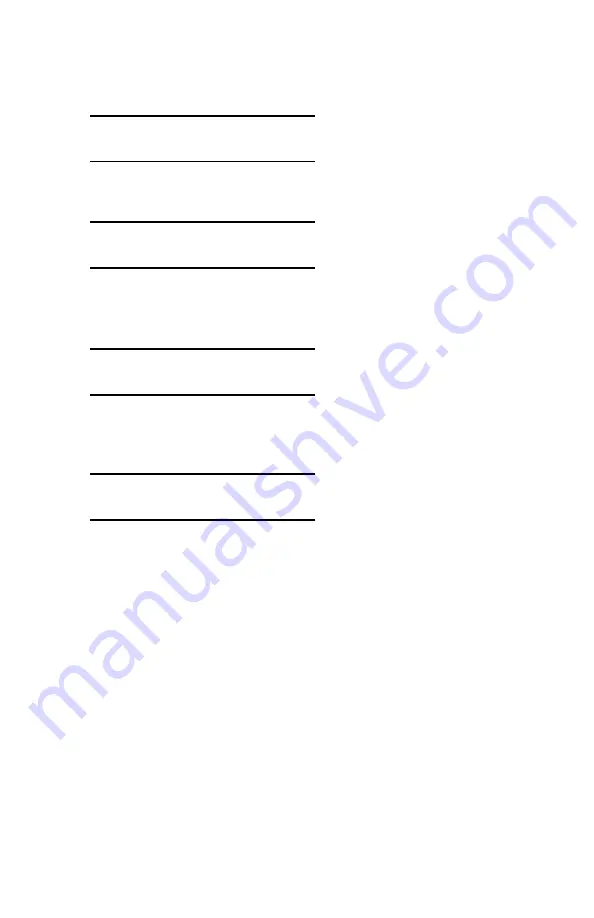
Windows: Pilote d’émulation PCL
•
235
Impression d’un document stocké
1.
Appuyez sur
+
pour activer le mode Menu.
PRINT JOBS MENU (MENU TRAVAUX IMPRESSION)
2.
Appuyez sur
ENTER
.
ENTER PASSWORD (ENTRER MOT DE PASSE)
****
3.
Appuyez sur
+
/
–
pour sélectionner le premier chiffre du mot de
passe, puis appuyez sur
ENTER
pour passer au chiffre suivant :
ENTER PASSWORD (ENTRER MOT DE PASSE)
5***
4.
Répétez les étapes 3 à 5 pour chacun des chiffres du mot de
passe.
SELECT JOB (SELECTIONNER TRAVAIL)
ALL JOBS (TOUS LES TRAVAUX)
5.
Pour imprimer tous les travaux stockés à l'aide du mot de passe,
appuyez sur
ENTER
. Pour imprimer un travail spécifique,
appuyez à plusieurs reprises sur
+
/
–
jusqu’à ce que le nom du
travail à imprimer s’affiche sur la deuxième ligne de l'écran, puis
appuyez sur
ENTER
.
Le document s’imprime
.
Содержание ES1624n MFP
Страница 1: ......
Страница 101: ...Remplacement des consommables 101 17 Fermez le capot sup rieur...
Страница 111: ...Remplacement des consommables 111 8 Fermez le capot sup rieur...
Страница 115: ...D gagement des bourrages 115 5 Fermez la sortie arri re 6 Fermez le capot sup rieur...
Страница 124: ...D gagement des bourrages 124 2 Retirez toute feuille bloqu e...
Страница 129: ...D gagement des bourrages 129 2 Ouvrez le capot avant 3 Retirez toute feuille bloqu e 4 Fermez le capot avant...
Страница 132: ...D gagement des bourrages 132 3 Fermez le capot avant...
Страница 209: ...Windows Pilote d mulation PCL 209 6 Windows 98 Me NT4 0 Cliquez sur OK Windows XP Cliquez sur Print Imprimer...
















































